SD-kort er vidt brugt til at gemme digitale mediefiler, overføre data og øge Android intern lagerplads og så videre. Takket være SD-kort, hvis du er en Android-bruger, skal du ikke bekymre dig for meget om opbevaringen sammenlignet med iPhone-brugere. Bare sæt et micro SD-kort, så kan du nemt få mere plads på din Android-enhed. Dog har alt fordele og ulemper. Du mister masser af data, hvis SD-kortet er ødelagt.
Faktisk, under den daglige brug af SD-kort, kan mange årsager forårsage tab af SD-kortdata og beskadiget hukommelseskort. Hvad skal du gøre, hvis du pludselig får beskeden om, at dit SD-kort er beskadiget? Alle filer på dette kort går tabt. Sådan gendannes data fra SD-kort? Dette er det centrale punkt i dette indlæg. Nu viser vi dig effektive løsninger til at få dine mistede SD-kortdata tilbage.
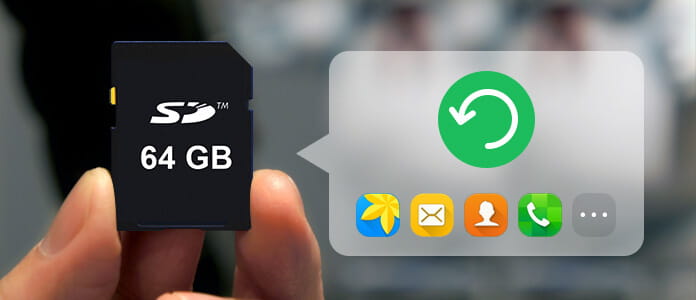
Gendan data fra SD-kort
Hvis du bare vil gendanne mistede filer fra SD-kortet, skal du være mere opmærksom på denne del. Mange mennesker er ivrige efter at finde nogle måder at løse et beskadiget hukommelseskort. Denne del hjælper dig ikke. Her anbefaler vi oprigtigt den kraftige SD-kortgenoprettelse for at hjælpe dig med at hente de mistede data, du kan gratis downloade dem og prøve. De fleste læsere bruger det til at gendanne slettede fotos fra SD-kort. Ikke kun billeder, dette SD-kortgenvindingssoftware giver dig mulighed for at gendanne alle ofte anvendte Android-filer som kontakter, opkaldslogger, meddelelser, videoer, lydbånd og mere. Nu kan du downloade dette program og redde dine data.
Trin 1Start gendannelse af SD-kort
Efter download, skal du installere og køre denne slettede SD-kortdatagendannelsessoftware på din computer. Det er kompatibelt med både Windows og Mac. Du kan vælge den passende version i henhold til dit operativsystem. Sørg for, at SD-kortet er i din Android, og tilslut det til computeren med USB-kabel.

Trin 2Aktivér USB-debug
Nogle nøglefunktioner er vist på venstre kontrol. Her skal du vælge funktionen "Android Data Recovery". Så snart din Android er tilsluttet, skal du aktivere USB-debug på din telefon ved at følge instruktionerne på skærmen.

Trin 3Scan data på SD-kort
Som det er nævnt ovenfor, kan denne SD Card Recovery hjælpe dig med at gendanne mange typer data. Så du kan vælge de specifikke datatyper, der skal gendannes. Klik derefter på "Næste" for at scanne alle valgte Android-filer på SD-kort.

Bemærk: Denne metode kræver, at du først rodder din Android-enhed. Sandheden er, at dette alt-udstyrede værktøj rodder din telefon automatisk. Hvis den første rodfæstelse mislykkes, kan du vælge indstillingen "Avanceret rod".

Trin 4Gendan data fra SD-kort
Du kan se, at alle data på SD-kort er anført i kategorier i venstre rude, når scanningen er forbi. Klik på datatypen, og du har lov til at kontrollere detaljerne for hver enkelt data i det rigtige eksempelvindue. Vælg de filer, du vil gendanne, og klik på "Gendan". Bare et par sekunder senere gendannes alle de slettede eller mistede data fra SD-kort.

Følgende video viser dig, hvordan du gendanner data fra SD-kort:


Sammenlignet med andre lagringsdrev er SD-kort relativt svagt. Så du har ofte adgang til SD-kort datatab. Med den første metode kan du let gendanne slettede data fra SD-kort. Men du skal vide det, det betyder det micro SD-kort, der bruges til at gemme data på Android. Men det kan også være en god idé at gendanne data fra standard SD-kort, der bruges i digitalkamera til lagring af fotos. For at gøre det har du brug for EaseUS Data Recovery Wizard.
Trin 1Download EaseUS Data Recovery Wizard fra dets officielle site, installer og start den på din computer. Du kan indsætte dit SD-kort direkte i computeren eller med en kortlæser. Næsten alle populære SD-kortmærker understøttes, såsom SanDisk, PNY, Kingston, Samsung, Transcend, Sony osv.
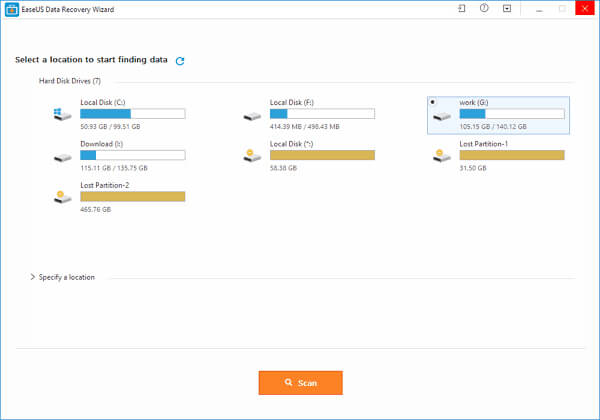
Trin 2Find SD-kortet, og klik derefter på "Scan" for at scanne alle filer på det.
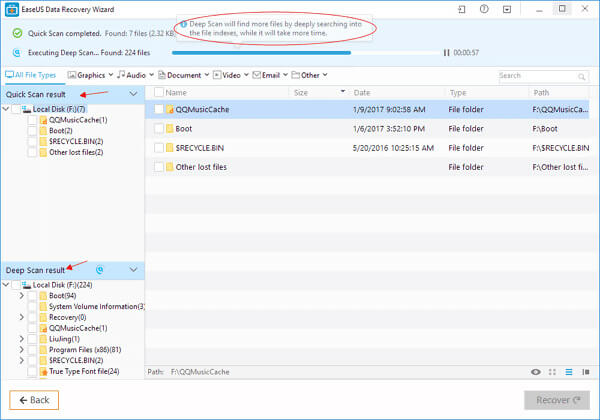
Trin 3Når scanningen er færdig, kan du nemt finde de mistede data baseret på datatyperne.
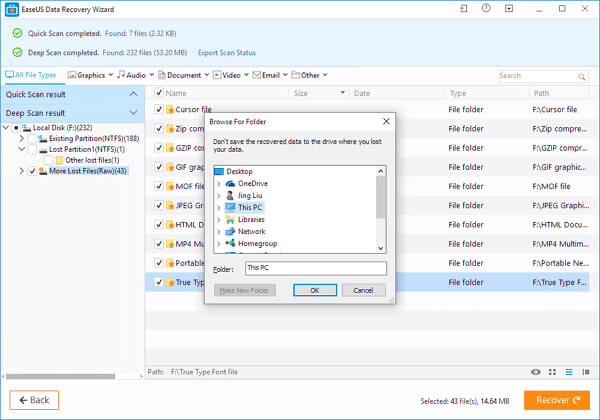
Trin 4Når du har valgt alle filer, du vil gendanne, skal du klikke på "Gendan" -knappen for at gendanne data fra SD-kort.
Vi taler primært om, hvordan du gendanner data fra SD-kort. Uanset om du vil hente de slettede filer fra micro SD-kort eller få mistet data tilbage fra SD-kort, kan du finde den passende metode. Sikkert, der er også andre SD-kortgendannelsesværktøjer på internettet, som kan hjælpe dig med at gendanne slettede / mistede filer. Hvis du har andre bedre løsninger, så lad os en besked.